Pridanie Robloxu do stavu Discord je skvelý spôsob, ako vzbudiť u priateľov záujem o hru a povzbudiť ich, aby si ju vyskúšali. Stačí ho nastaviť raz a aplikácia zobrazí váš herný stav vždy, keď hráte hru na Robloxe.

Ak chcete použiť túto funkciu, musíte si stiahnuť počítačovú aplikáciu pre Discord. Existuje však niekoľko riešení pre mobilnú verziu a verziu prehliadača. Čítajte ďalej a dozviete sa o svojich možnostiach.
Ako pridať Roblox do stavu Discord
Aplikácia Discord automaticky rozpozná, čo hráte na rovnakom zariadení, a pridá hru do vašej knižnice. Ak však chcete zobraziť svoju aktivitu ostatným používateľom, musíte túto možnosť povoliť v nastaveniach.
Povoliť aktuálnu aktivitu
Aby ste sa uistili, že Roblox sa zobrazí ako váš stav Discord, musíte najprv povoliť Discordu zobrazovať vašu aktuálnu aktivitu. Na pracovnej ploche postupujte podľa týchto krokov:
- Otvor tvoj Desktopová aplikácia Discord a prihláste sa.

- Nájdite svoje používateľské nastavenia. Je to ikona ozubeného kolieska v spodnej časti karty konverzácií.
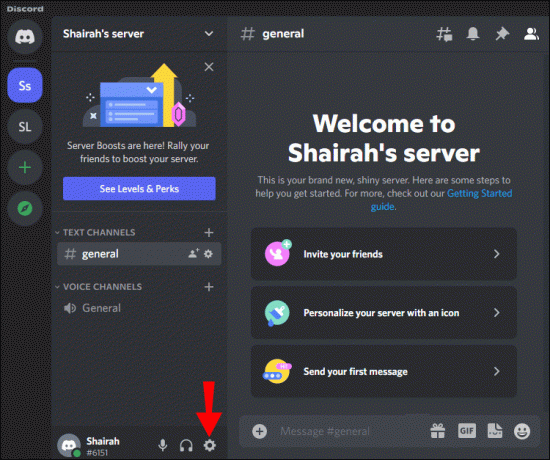
- Posuňte sa nadol do sekcie „Nastavenia aktivity“ a kliknite na „Ochrana osobných údajov aktivity“.
- Prepnite prepínač vedľa položky „Zobraziť aktuálnu aktivitu ako správu o stave“.

Spustite hru
Po zapnutí vašej aktuálnej aktivity budete musieť otvoriť hru Roblox, aby sa zobrazil stav aktivity.
- Choďte na Roblox webovú stránku a prihláste sa do svojho účtu.

- Vyberte si ľubovoľnú hru a spustite ju stlačením zeleného tlačidla.
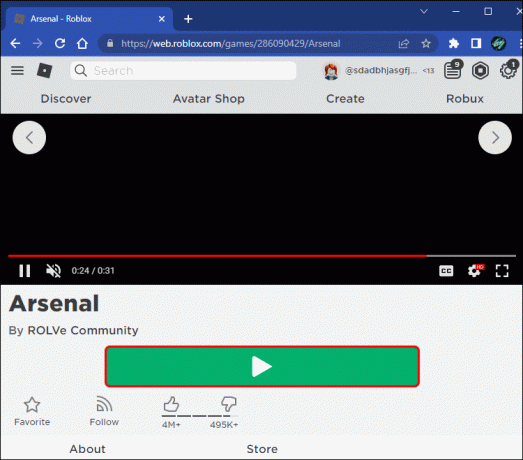
- Počkajte, kým sa hra načíta, a potom minimalizujte okno stlačením ikony „–“ v pravom hornom rohu okna.

- Prepnite sa do okna Discord. Mali by ste byť v nastaveniach stavu aktivity.
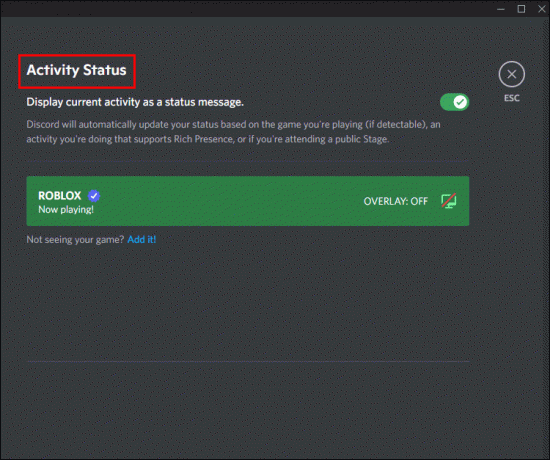
- Roblox sa na tejto stránke automaticky zobrazí v zelenom poli.
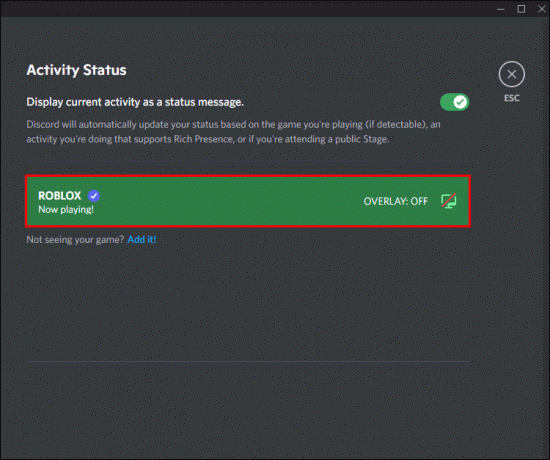
Ostatným používateľom sa pod vaším menom zobrazí aj stavová správa s textom „Hráme Roblox“.
Pridajte Roblox manuálne
Roblox môžete do zoznamu hier pridať aj manuálne, ak ho Discord nerozpozná automaticky. Nasleduj tieto kroky:
- Prejdite na Roblox a stlačte zelené tlačidlo v akejkoľvek hre.
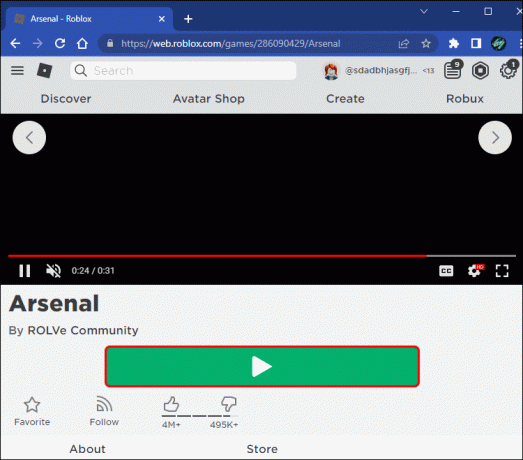
- Minimalizujte okno pomocou tlačidla „–“ v pravom hornom rohu okna.

- Otvorte Discord a prejdite do používateľských nastavení kliknutím na ikonu ozubeného kolieska.
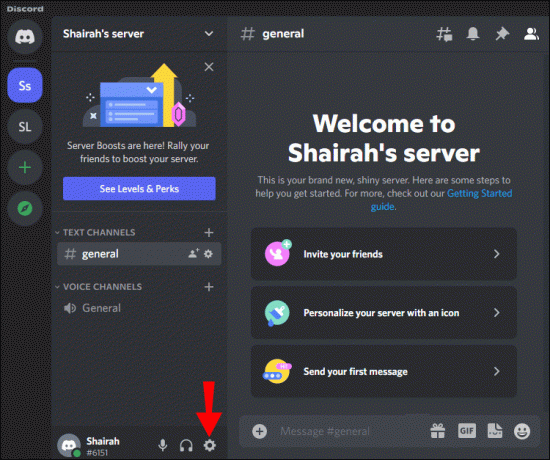
- Kliknite na „Stav aktivity“ v časti „Nastavenia aktivity“.

- Zobrazí sa správa „Nevidíte svoju hru? Pridajte to!“ Stlačte „Pridať“.

- Kliknite na lištu „Vybrať“. Tu budú uvedené všetky vaše aktuálne spustené aplikácie.
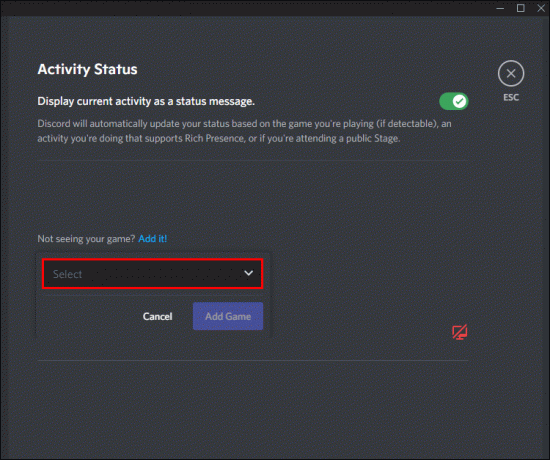
- Roblox sa na tejto stránke automaticky zobrazí v zelenom poli.
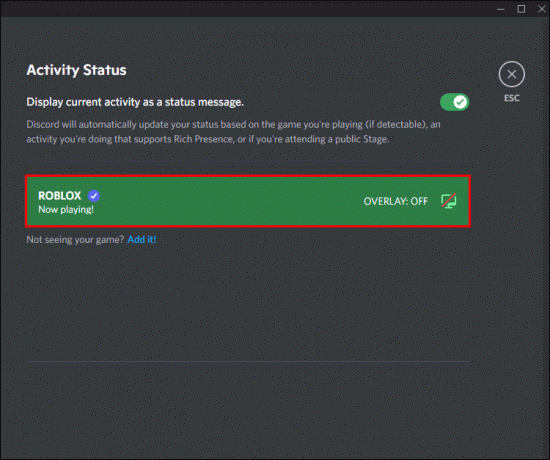
Iné spôsoby zobrazenia Robloxu ako vášho stavu
Hra, ktorú hráte, sa nemusí vždy zobraziť ako stav Discord. Táto funkcia je podporovaná vo verzii aplikácie Discord pre stolné počítače, takže ak používate hlavne aplikáciu prehliadača alebo mobilný telefón, nemáte šťastie. To znamená, že na získanie rovnakej správy o stave môžete použiť iné metódy. Tu sú dva spôsoby, ako zobraziť Roblox – alebo akúkoľvek správu, ktorú chcete – v stave aktivity Discord.
Nastaviť vlastný stav
Discord nemusí zaregistrovať vašu hernú aktivitu, ak hráte Roblox na svojom mobilnom telefóne. Ak stále chcete zobraziť, čo robíte, môžete jednoducho zmeniť svoj stav manuálne:
- Otvorte aplikáciu pre iOS alebo Android a klepnite na kartu Profil v pravom dolnom rohu.

- Klepnite na „Nastaviť stav“ a vo vyskakovacom okne vyberte „Nastaviť vlastný stav“.

- Do poľa napíšte „Playing Roblox“ a nastavte, ako dlho má zostať váš stav aktívny.

- Stlačte tlačidlo „Uložiť“ v pravom rohu a máte hotovo.

Podobne funkcia aktuálnej aktivity nie je dostupná v aplikácii prehliadača, no svoj stav môžete zmeniť nasledujúcim spôsobom:
- Otvor aplikácia prehliadača pre Discord.

- Kliknite na ikonu svojho profilu v ľavom dolnom rohu.

- Vyberte „Nastaviť vlastný stav“ a do poľa napíšte „Hrám Roblox“.

- Stlačte tlačidlo „Uložiť“ v pravom rohu a máte hotovo.

Zmeniť aktivitu Práve sa prehráva
Svoju aktuálnu aktivitu v počítačovej aplikácii môžete upravovať ešte jedným spôsobom. Ak chcete upraviť svoj stav „Prehráva sa“, postupujte takto:
- Otvor Desktopová aplikácia Discord a kliknite na ikonu ozubeného kolieska.
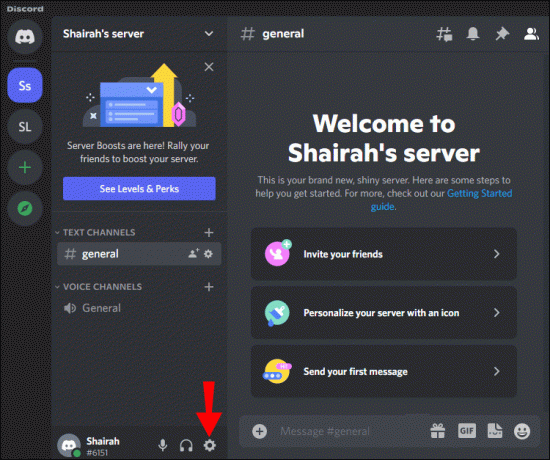
- Nájdite „Stav aktivity“.

- Kliknite na "Pridať!"

- Vyberte názov aplikácie v zelenom poli a upravte ju.
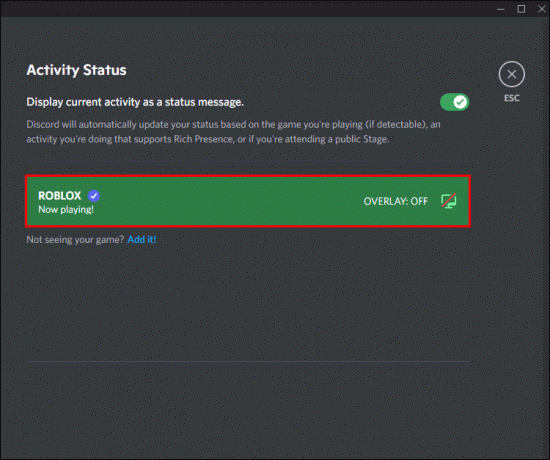
Je to skvelý spôsob, ako zobraziť akúkoľvek hru ako svoj stav Discord, bez ohľadu na to, či ju Discord rozpozná.
Pridajte Roblox do svojho stavu Discord
Dajte svojim priateľom vedieť, čo robíte, zdieľaním stavu vašej aktivity na Discord. Pridajte svoje obľúbené hry alebo herné platformy, ako je Roblox, a Discord automaticky zmení váš stav, keď hráte. Ak táto možnosť nie je na vašej platforme k dispozícii, použite jedno z riešení a nikto neuvidí rozdiel.
Považujete aktuálnu aktivitu Discordu za užitočnú? Ako by sa to podľa vás dalo zlepšiť? Dajte nám vedieť v sekcii komentárov.




